概述
用于调整列表中条目的顺序,或添加、修改或删除列表项。
列表管理界面如下:
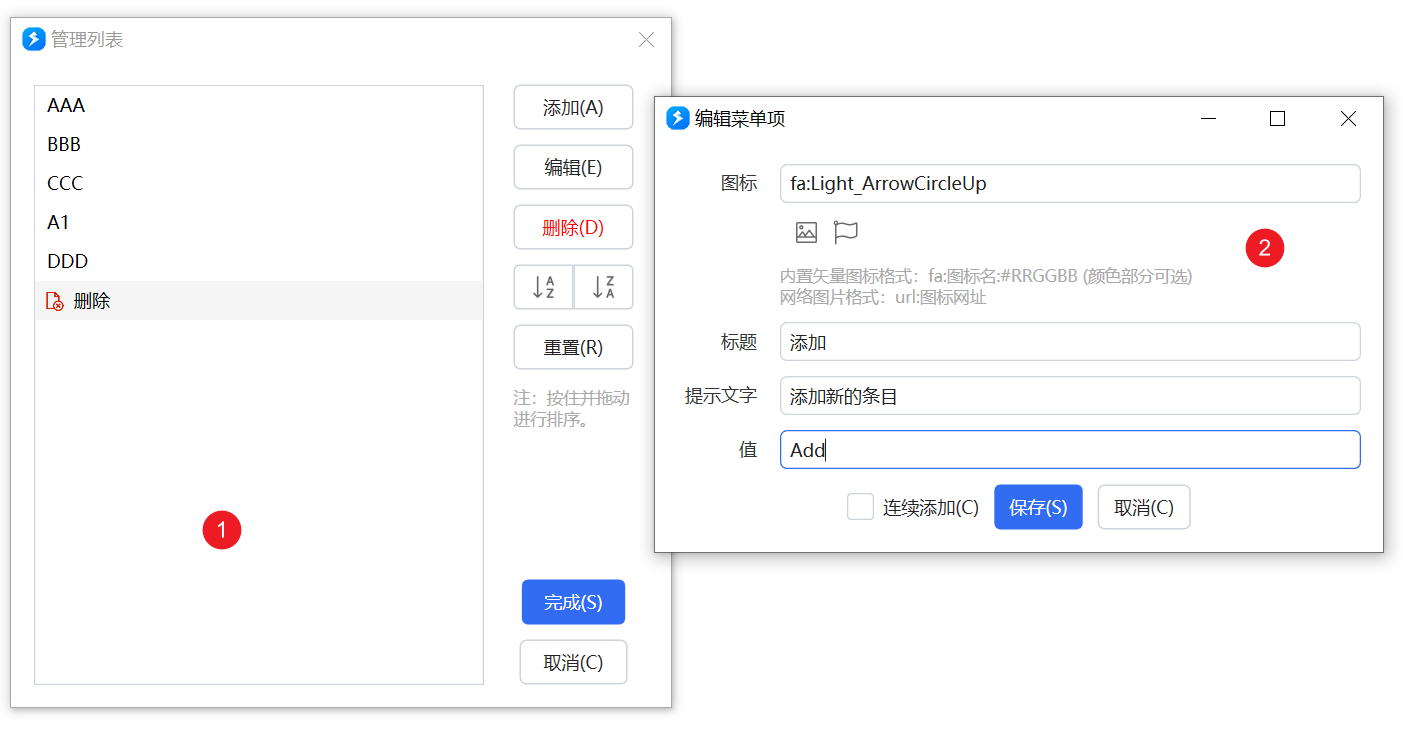
管理界面使用
添加新条目:点击右侧“添加”按钮。
- 如果在列表中选择了某个条目,则新条目添加到改选择的项之后。
- 如果没有选择任何条目,则新条目添加到列表末尾。
- 如果在步骤参数中启用了【解析菜单数据】选项,添加新项时会使用“编辑菜单项”窗口。此时可以用于生成带图标的菜单数据项。
- 在“编辑菜单项”窗口中,可以选择开启“连续添加”模式。
编辑:选中要编辑的项后,点“编辑”按钮。或者双击要编辑的项。
删除:选中要删除的项后,点“删除”按钮。按Ctrl或Shift可以多选。
排序:用鼠标按住并拖动到新位置松开。也可点击右侧的“A-Z”“Z-A”按钮按字母顺序或倒序排列。
重置:将数据恢复至打开窗口时的原始状态。
参数
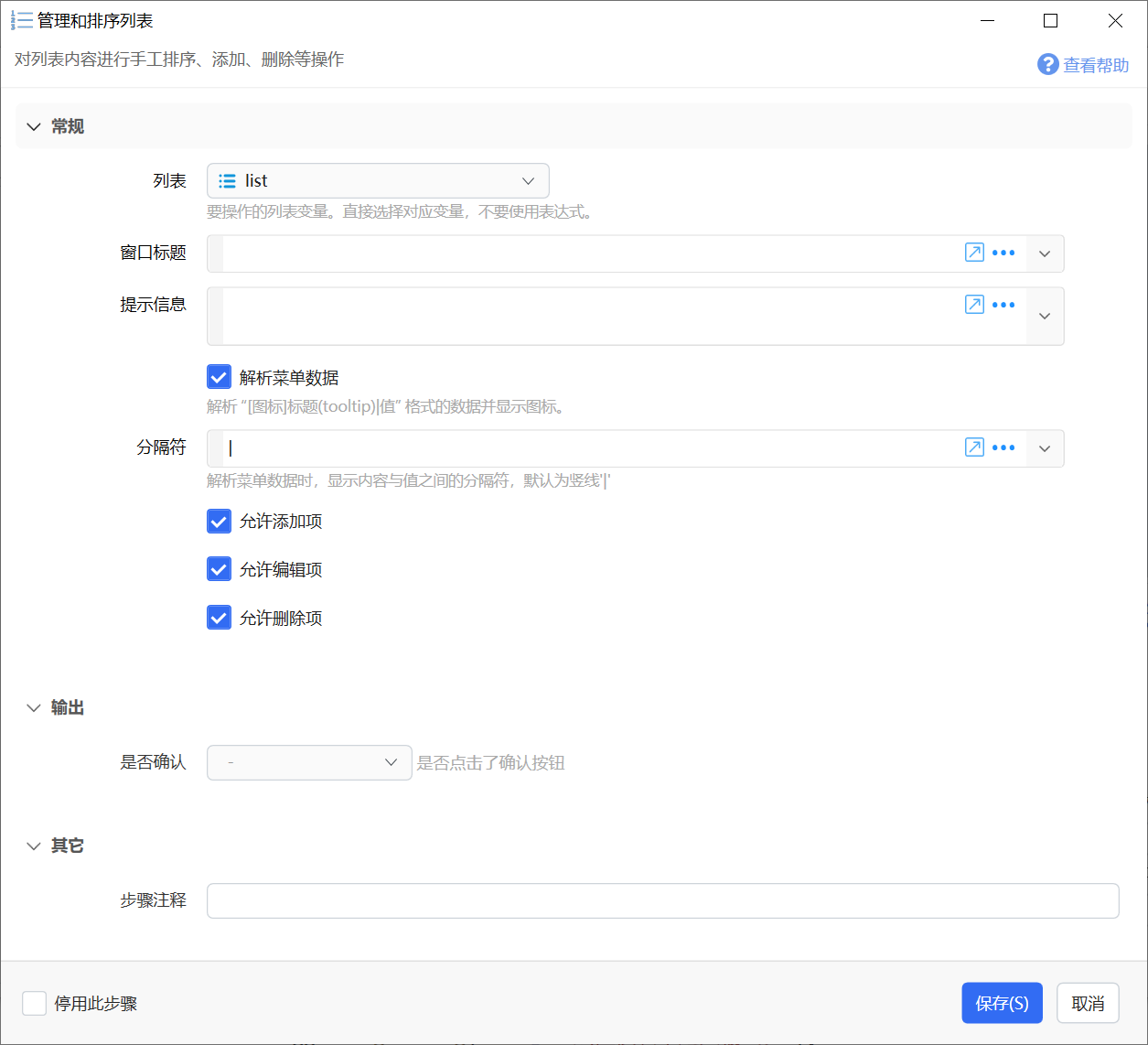
【列表】要管理的列表变量。
【窗口标题】列表管理窗口的自定义标题。
【提示信息】显示给用户的帮助提示文字。
【解析菜单数据】是否将类似于[fa:Solid_Pen:#FF0000]文字标题(提示文字内容)|值 格式的内容当作菜单项管理。
当作菜单项管理时,列表显示解析后的图标、标题。编辑时使用“编辑菜单项”窗口。
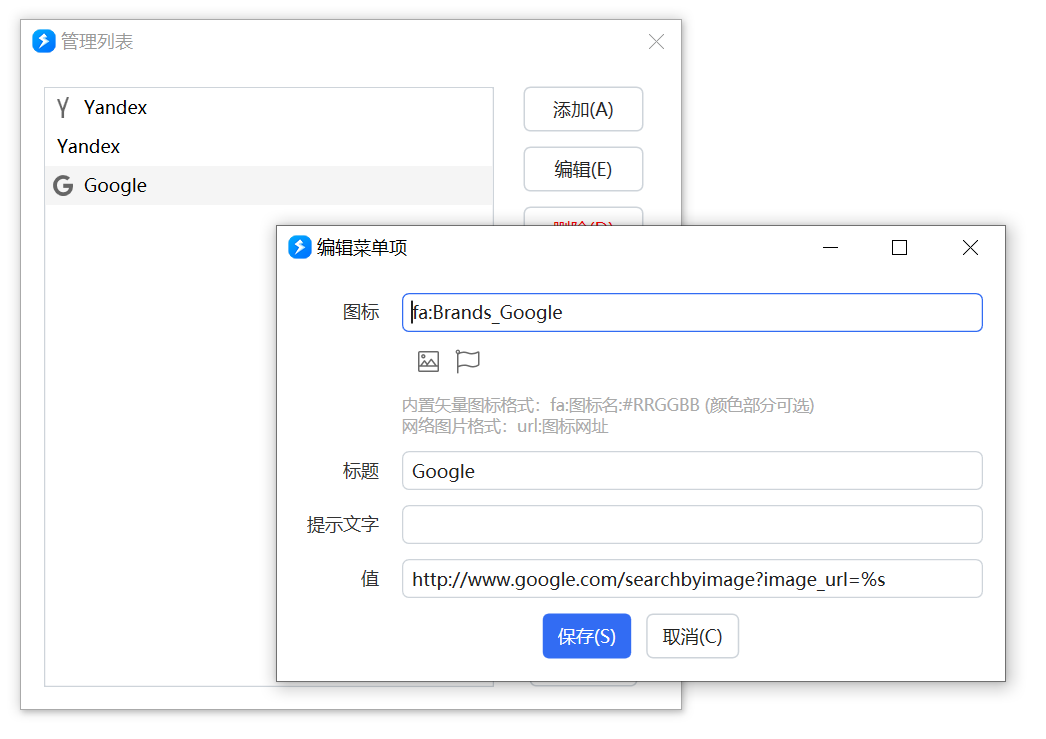
当作普通内容管理时,列表显示原始内容,编辑时使用文本框输入。
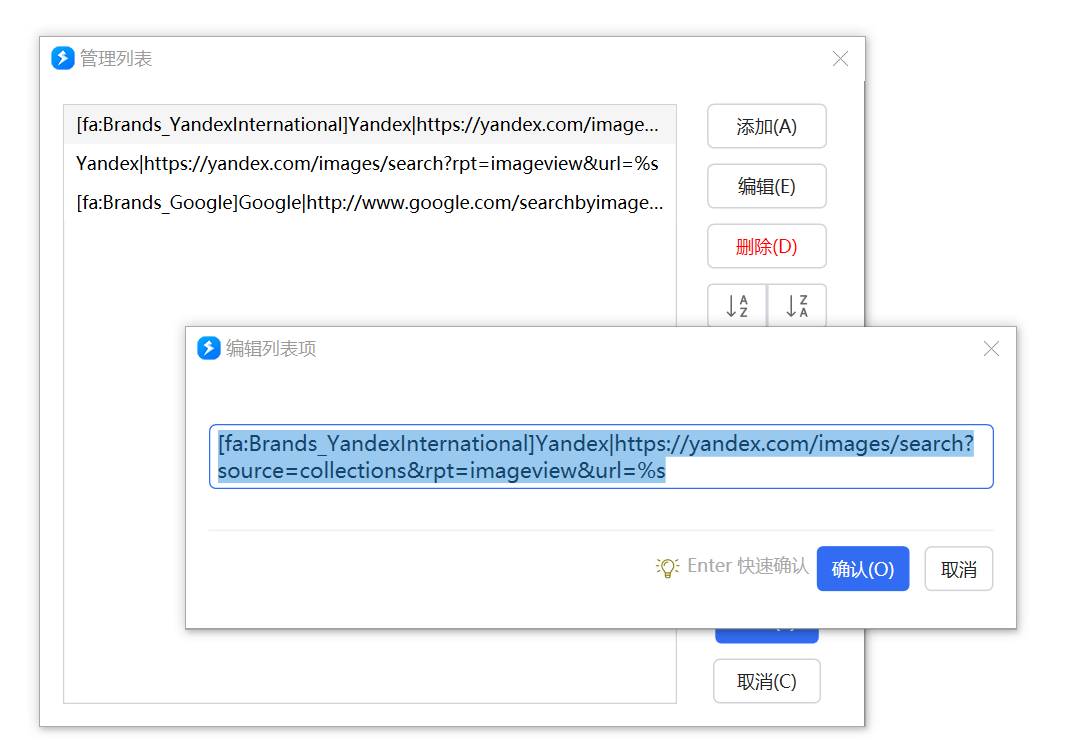
【分隔符】菜单项的外观内容和值之间的分隔符,通常为竖线“|”。
【允许添加项】【允许编辑项】【允许删除项】:对列表的操作方式进行限制。
【取消后停止动作】点击“取消”按钮后,是否停止运行动作的后续步骤。
【帮助按钮内容】Markdown格式的提示内容,设置后会在界面上显示“帮助”按钮,点击该按钮后显示此内容。
【显示内容提取表达式】可选,在“解析菜单数据”关闭时生效。1.42.34+版本支持。
有的时候列表中每一项内容较长,但是每项中仅有一部分是关键信息。如:对一个路径列表进行排序时,文件所在目录相同,仅文件名是关键信息。 此时可以使用自定义的表达式,在显示列表项时仅显示文件名:Path.GetFileName(x);
“显示内容提取表达式”用于对列表的每一项进行转换,得到显示标题。其写法类似于普通表达式,但是有如下的区别:
- 不需要以
$=开始。(如果加了$=开始标记,表达式会被预先解析从而出错) - 在表达式中使用
x表示当前需要处理的项,返回要显示的标题。
输出
【是否确认】用户是否点击了“完成”按钮。
对列表的操作将直接更新到列表变量中,因此不需要额外的列表输出。
更新内容
- 20240504 (1.42.34) 增加“显示内容提取表达式”和“取消后停止动作”参数。
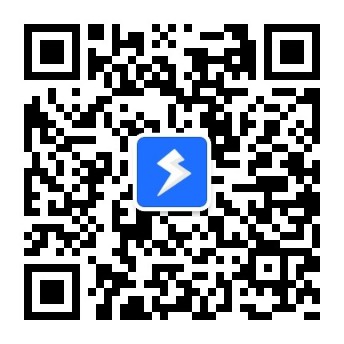
 京公网安备 11010502053266号
京公网安备 11010502053266号